IMAP E-Mail in Outlook einrichten
Fügen Sie Schritt für Schritt ein weiteres IMAP E-Mail-Konto in Microsoft Outlook hinzu.
Sie haben noch kein Konto in Outlook eingerichtet? Wenn Sie Ihr erstes E-Mail Konto einrichten möchten, sind die Schritte etwas anders, wir haben hier die Outlook Ersteinrichtung beschrieben.
IMAP oder POP3?
IMAP und POP3 sind Protokolle welche zum Empfang von E-Mails verwendet werden. Sie müssen sich für eines der beiden entscheiden.
Empfohlen – verwenden Sie IMAP: wenn Sie Ihre E-Mails auf mehreren Geräten abrufen wollen. Die E-Mails werden dabei am Server gespeichert und sind von jedem Gerät aus und auch mit dem WebmailWebmail Sie können Ihre E-Mails jederzeit von jedem mit dem Internet verbundenen Gerät abrufen. Geben Sie dazu in Ihre Browserzeile www.ihredomain.tld/up ein. (Ersetzen Sie dabei www.ihredomain.tld mit Ihrer eigenen Domain) abrufbar.
Verwenden Sie POP3: wenn Sie die E-Mails nur auf einem Gerät abrufen wollen. Die E-Mails werden dabei heruntergeladen und anschließend vom Server gelöscht. Auch ein Abruf im Webmail ist dann nicht mehr möglich.

1. Vorbereitung im Webmail – Erstkonfiguration der E-Mail Ordner
Hinweis
Wenn es sich bei Ihrer E-Mail-Adresse um ein neues Konto handelt, empfehlen wir Ihnen sich vor der Einrichtung in Ihrem Webmail anzumelden. Damit werden automatisch Verzeichnisse für gesendete Nachrichten, gelöschte Nachrichten und Entwürfe erstellt, welche später benötigt werden.
Webmail aufrufen
Sie können Ihre bevorzugte Webmail Oberfläche jederzeit mit dem Alias /up aufrufen (z.B. IhreDomain.tld/up). Dieses Kürzel leitet Sie automatisch auf die von Ihnen in den Webmail Einstellungen festgelegte Version von Webmail weiter.
Alternativ können Sie sich hier ins Webmail einloggen.
E-Mail Passwort vergessen? Jetzt ins Control Panel einloggen und im E-Mailmanager ein neues Passwort vergeben.
Was ist das Webmail?
Webmail ist eine Benutzeroberfläche mit der Sie ortsunabhängig Ihre E-Mail-Konten online verwalten können. Dies gibt Ihnen die Möglichkeit von überall aus Nachrichten zu versenden und empfangen sowie Ihr Adressbuch zu verwalten. Einzige Voraussetzung ist ein ans Internet gebundenes Gerät und ein Internet Browser.
Hier finden Sie weitere Infos zum zum Webmail.
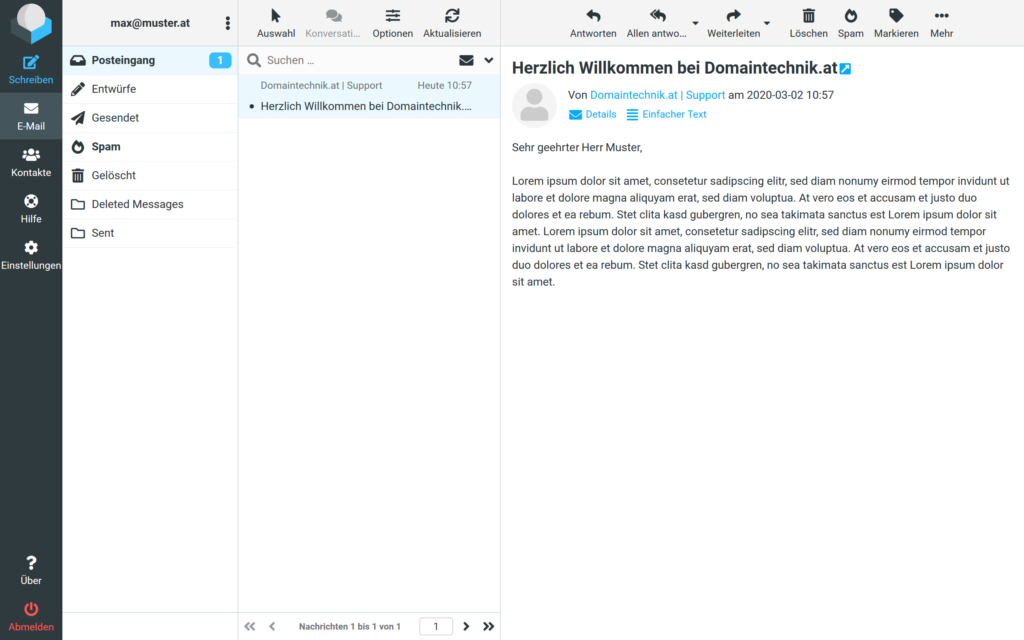
2. Kontoinformationen
Wenn Sie Microsoft Outlook geöffnet haben, wählen Sie links oben auf den Reiter „Datei“ um das Menü „Kontoinformationen“ zu öffnen.
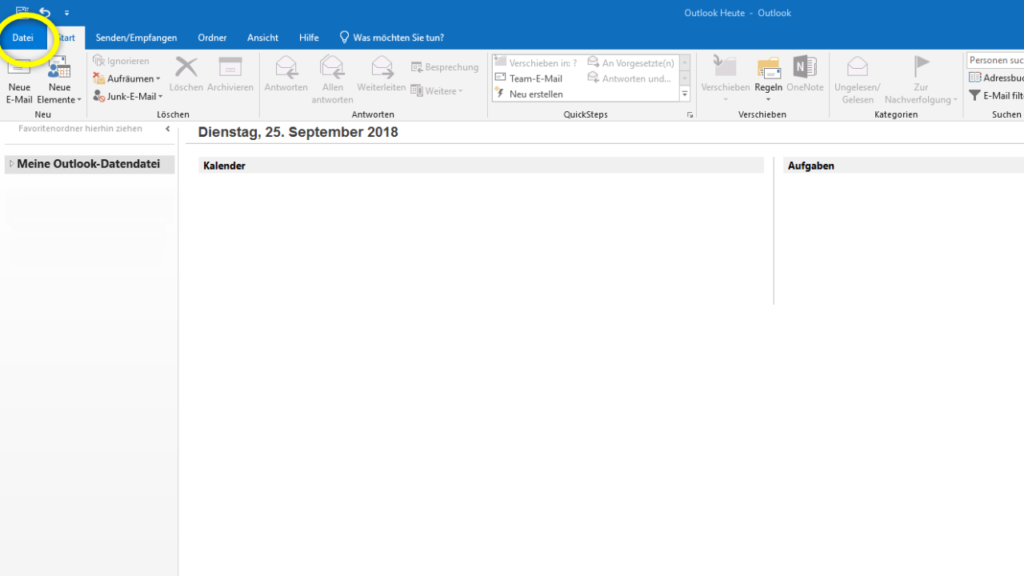
3. Konto hinzufügen
Klicken Sie als nächstes auf die Schaltfläche „+ Konto hinzufügen„. Der Einrichtungsassistent wird dadurch gestartet.
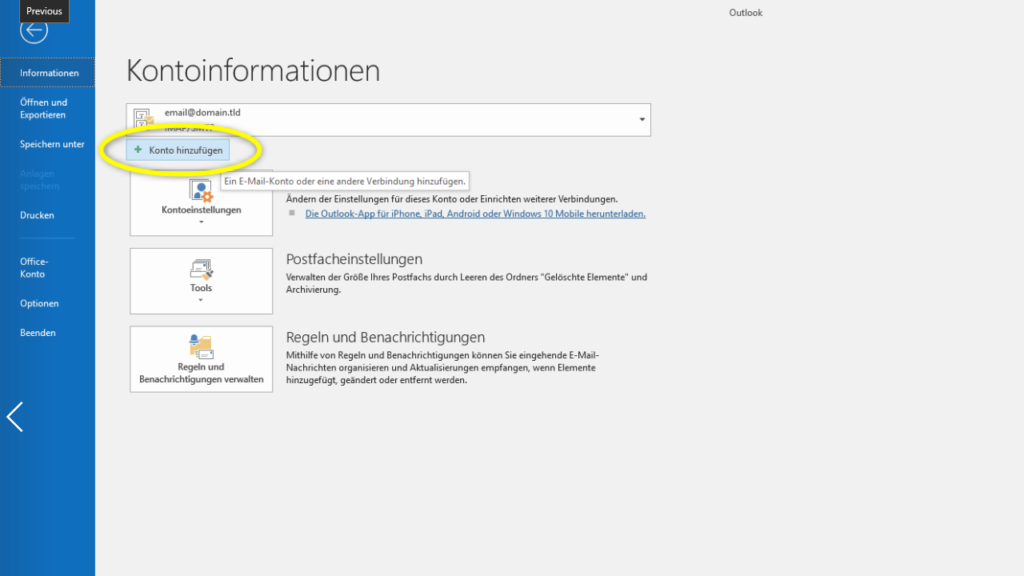
4. E-Mail-Adresse angeben
Geben Sie nun die vollständige E-Mail-Adresse ein, welche Sie einrichten möchten.
Setzen Sie unter Erweiterte Optionen den Haken bei „Ich möchte mein Konto manuell einrichten“ und klicken Sie anschließend auf „Verbinden„
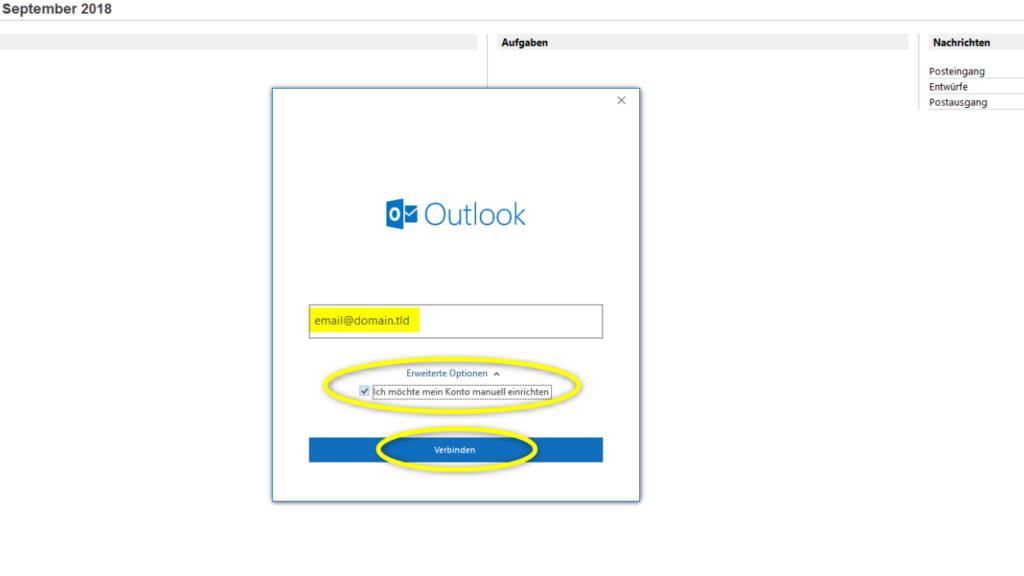
5. Kontotyp IMAP wählen
Wählen Sie nun als Kontotyp „IMAP“ aus, wenn Sie das E-Mail Konto auf mehreren Geräten verwenden möchten (z.B. Laptop und Handy).
Hier finden Sie detaillierte Infos zum Unterschied von IMAP und POP3.
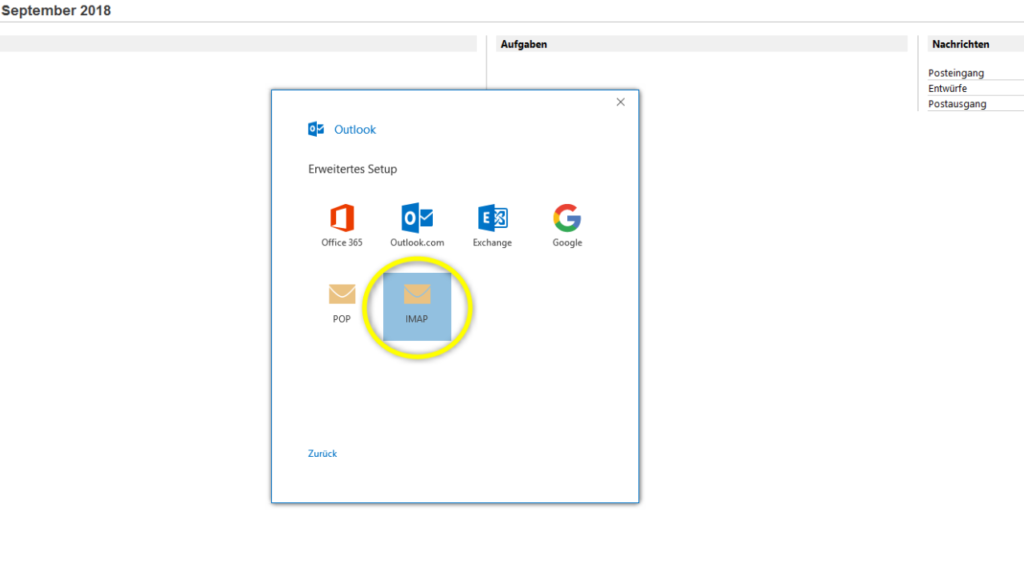
6. Passwort eingeben
Als nächstes geben Sie das Passwort für Ihr E-Mail Konto ein.
Passwort vergessen? Loggen Sie sich ins Control Panel ein, um über den E-Mailmanager ganz einfach ein neues Passwort zu setzen.
Anschließend klicken Sie auf „Verbinden“ um fort zu fahren.
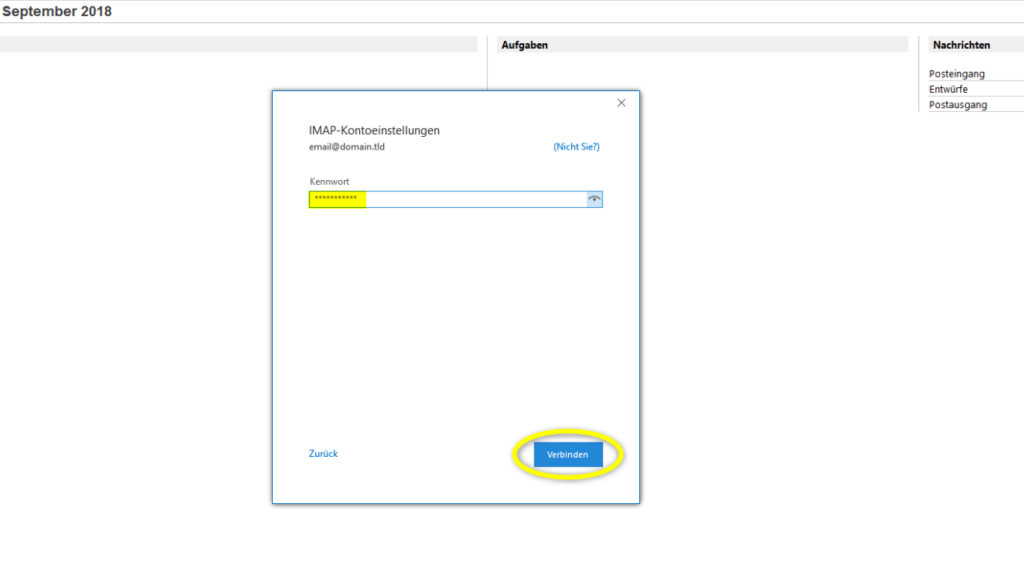
7. Kontoeinstellungen manuell öffnen
Outlook versucht nun das Konto automatisch einzurichten. Sobald diese Überprüfung gescheitert ist und Ihnen die „Internetsicherheitswarnung“ bezüglich dem Zertifikat angezeigt wird, klicken Sie bitte auf die Schaltfläche „Nein„.
Klicken Sie nun im nächsten Fenster auf „Kontoeinstellungen ändern„, um die IMAP-Kontoeinstellungen manuell einzutragen.
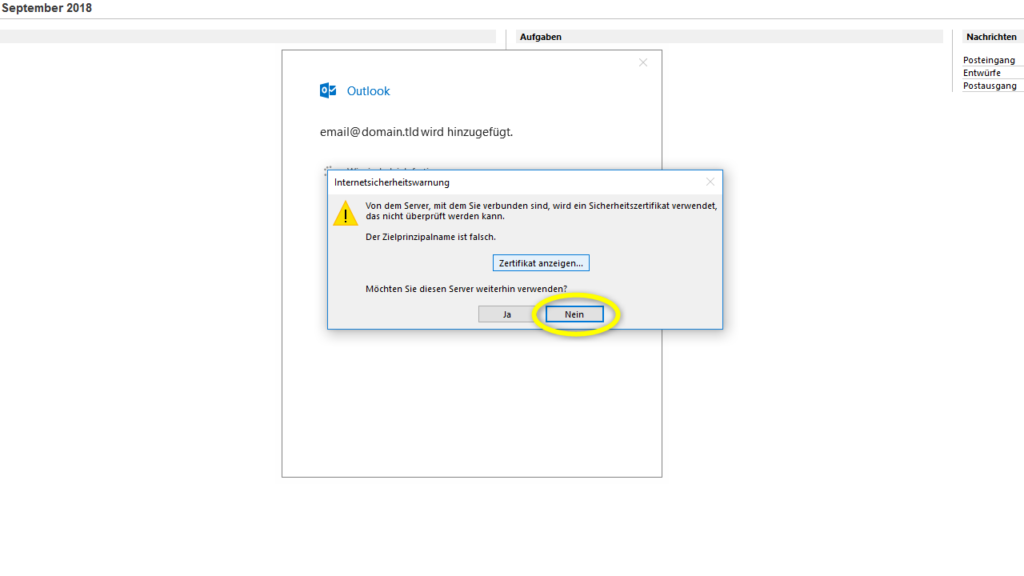
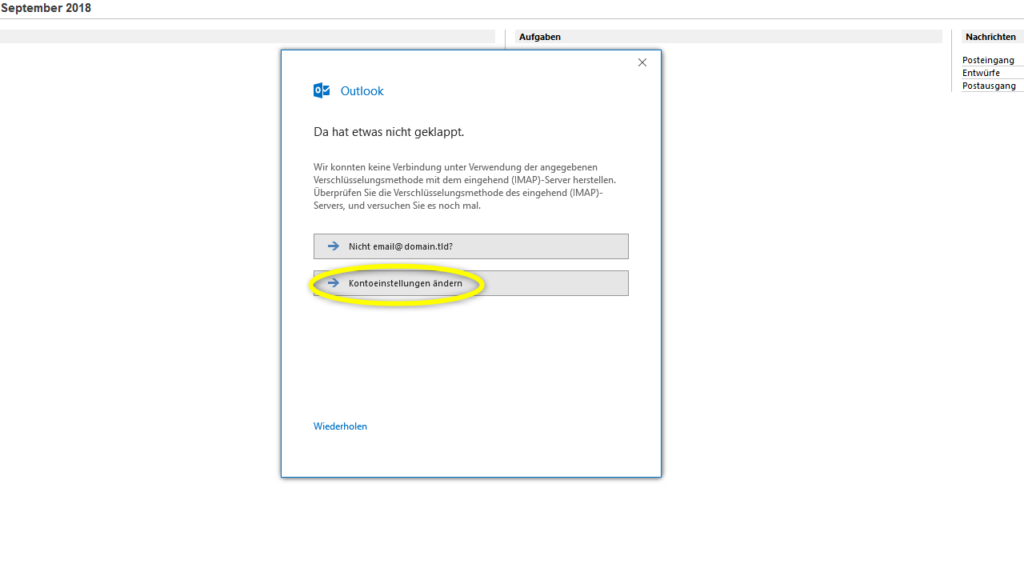
8. IMAP-Kontoeinstellungen eingeben
Kontoeinstellungen abfragen
Server-Einstellungen abrufen für Domaintechnik-Kunden
Damit Ihr E-Mail-Programm richtig funktioniert, müssen Sie die richtigen Server-Einstellungen eintragen. Als Domaintechnik Kunde können Sie die passenden Daten ganz einfach in der folgenden Abfrage abrufen:
Einstellungen für eingehende E-Mail (Posteingangsserver – IMAP):
- Server: Tragen Sie hier Ihren Posteingangsserver ein.
- Port: Geben Sie den Port „993“ ein.
- Verschlüsselungsmethode: Wählen Sie als Verschlüsselungsmethode „SSL/TLS„
Die „gesicherte Kennwortauthentifizierung (SPA)“ darf nicht aktiviert werden.
Einstellungen für ausgehende E-Mail (Postausgangsserver – SMTP):
- Server: Tragen Sie hier Ihren Postausgangsserver ein.
- Port: Der Port für ausgehende E-Mails ist „465„
- Verschlüsselungsmethode: Wählen Sie wiederum „SSL/TLS“ als Verschlüsselungsmethode
Die „gesicherte Kennwortauthentifizierung (SPA)“ darf nicht aktiviert werden.
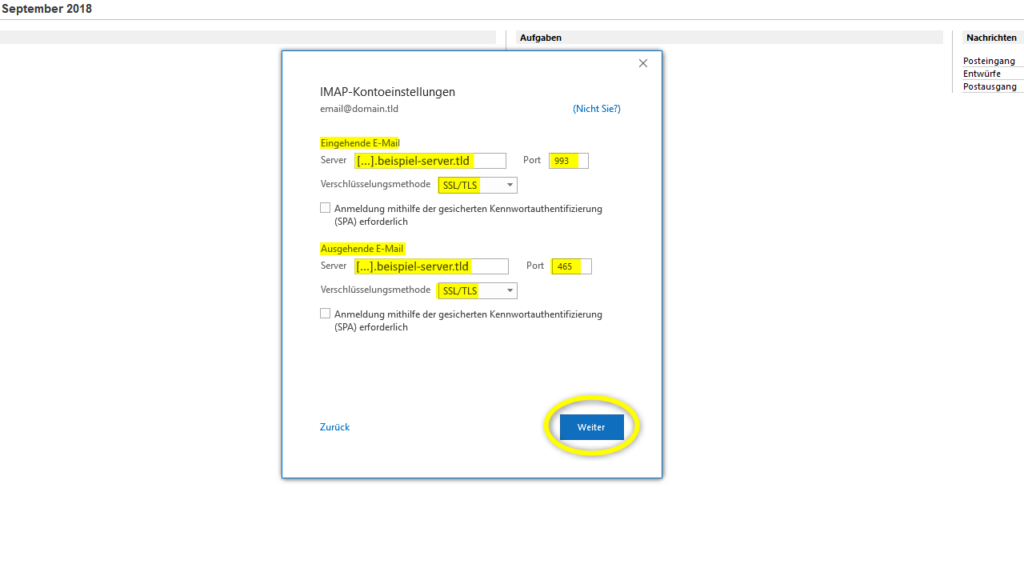
Wenn Sie alle Angaben gemacht haben, klicken Sie auf „Weiter„.
9. IMAP Stammordnerpfad festlegen
Um die Ordner wie „Posteingang, Junk, Entwürfe“ einwandfrei zu verwenden, müssen Sie den sogenannten Stammordnerpfad festlegen.
Öffnen Sie die Senden-Empfangen-Gruppen mit folgender Tastenkombination: STRG + ALT + S
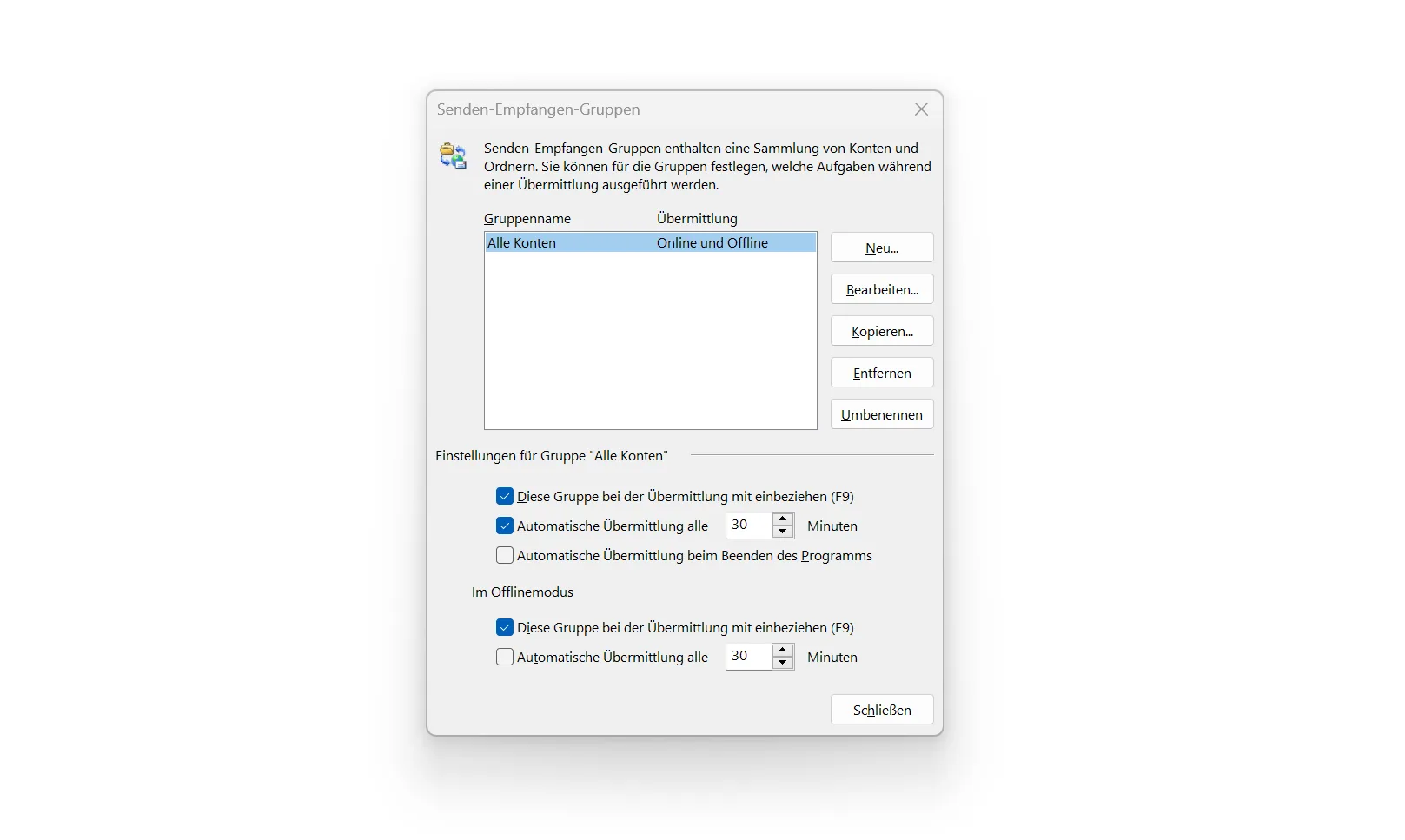
Standardmäßig ist dort die Gruppe „Alle Konten“ festgelegt. Sollten mehrere Gruppen festgelegt sein, wählen Sie die Gruppe, in der sich das gewünschte E-Mail Konto befindet. In beiden Fällen wählen Sie dann Bearbeiten…
Anschließend selektrieren Sie im linken Menü das gewünschte IMAP-Konto, wählen dann rechts oben „Kontoeigenschaften…“ und anschließend „Erweitert„.
Als Domaintechnik Kunde geben Sie nun im Feld „Stammordnerpfad“ -> „INBOX“ (in Großbuchstaben) ein und bestätigen mit „Ok“.
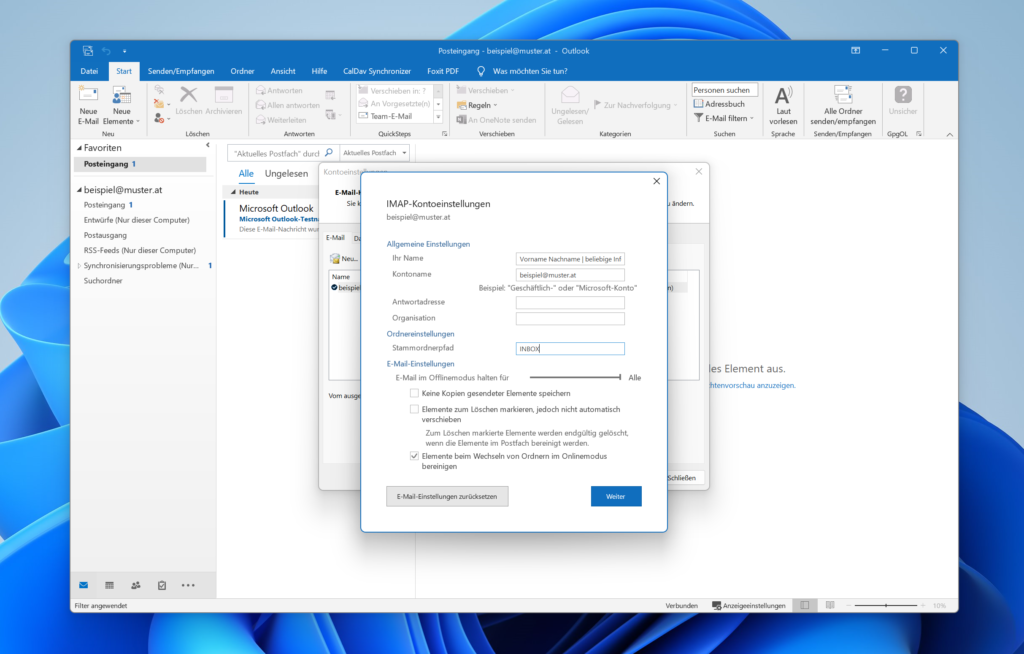
10. Kontoeinrichtung abschließen
Die Einrichtung Ihres IMAP-Kontos in Microsoft Outlook wurde erfolgreich abgeschlossen.
Sie können nun weitere E-Mail-Adresse hinzufügen oder Sie beenden den Assistenten mit der Schaltfläche „Vorgang abgeschlossen„.
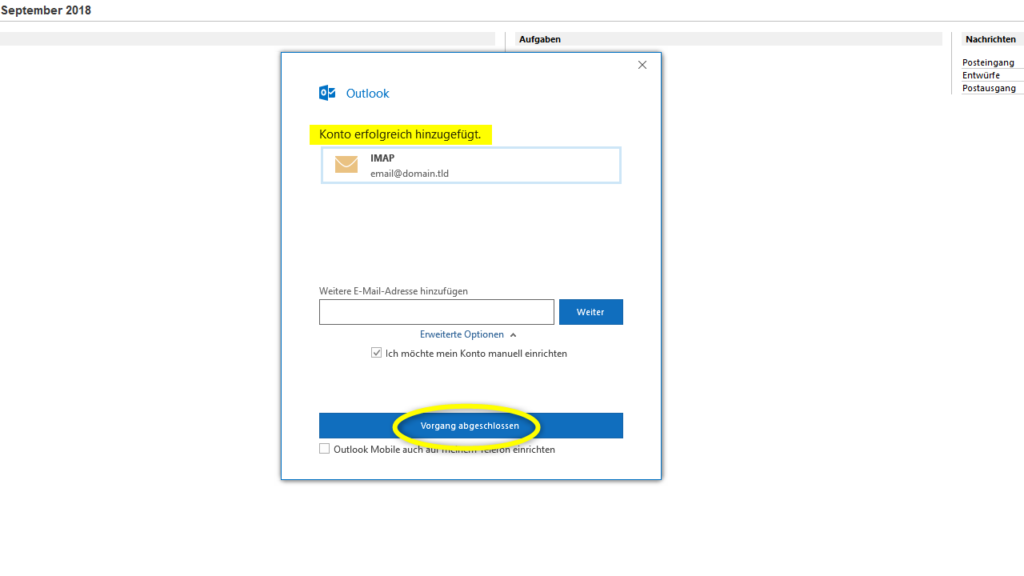
Schluss mit 0815-Mail-Adressen
Erstellen Sie eine eigene E-Mail Adresse lautend auf Ihre Domain z.B. „max@muster.at„.